1、打开VMware新建一个虚拟机。选择经典模式就可以了。
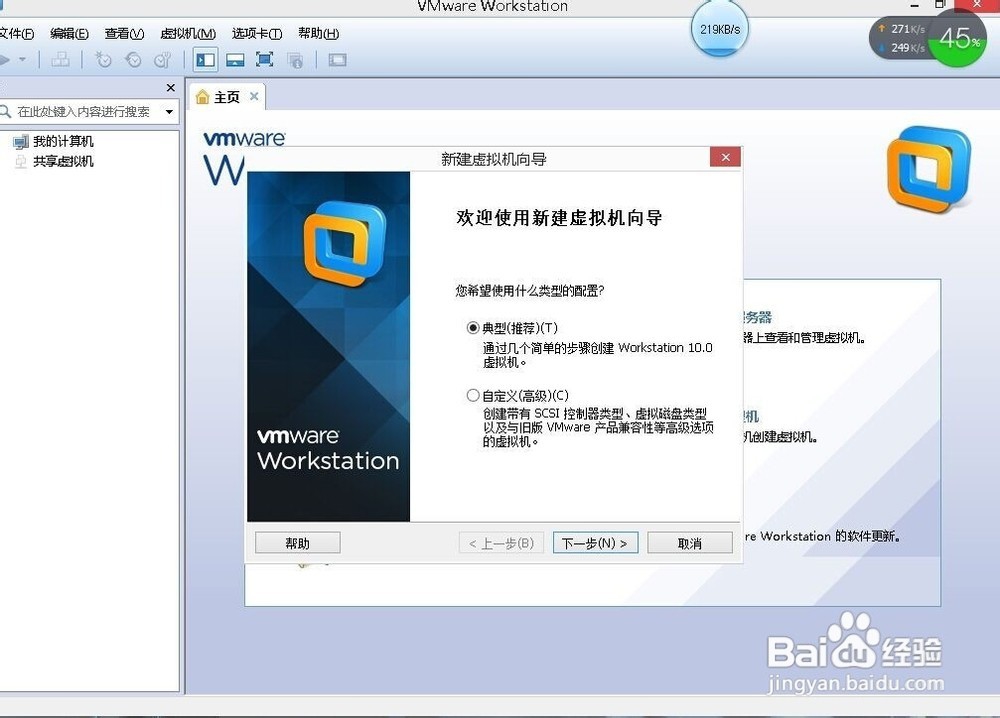
3、设置合适的系统名称,我安的是win7系统
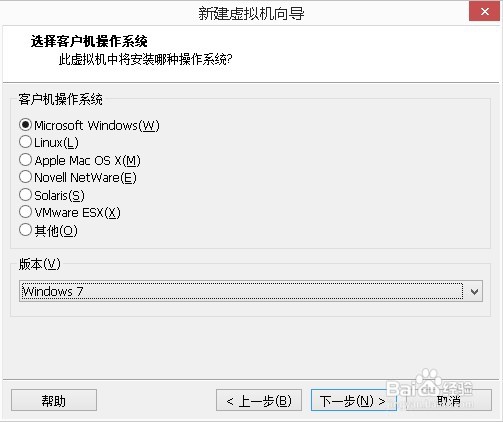
5、我设置的是单个文件,这样删除的时候很方便。
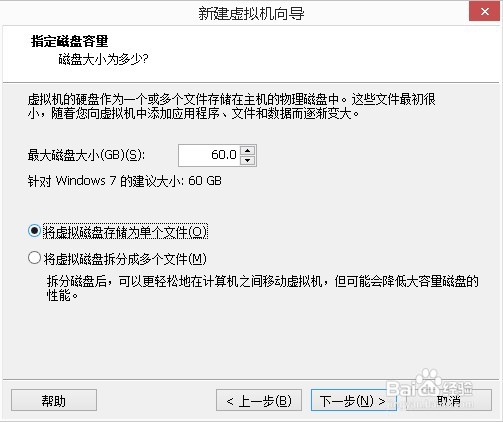
7、不要开机,我们先来打开编辑虚拟机设置,选择CD/DVD这一项,
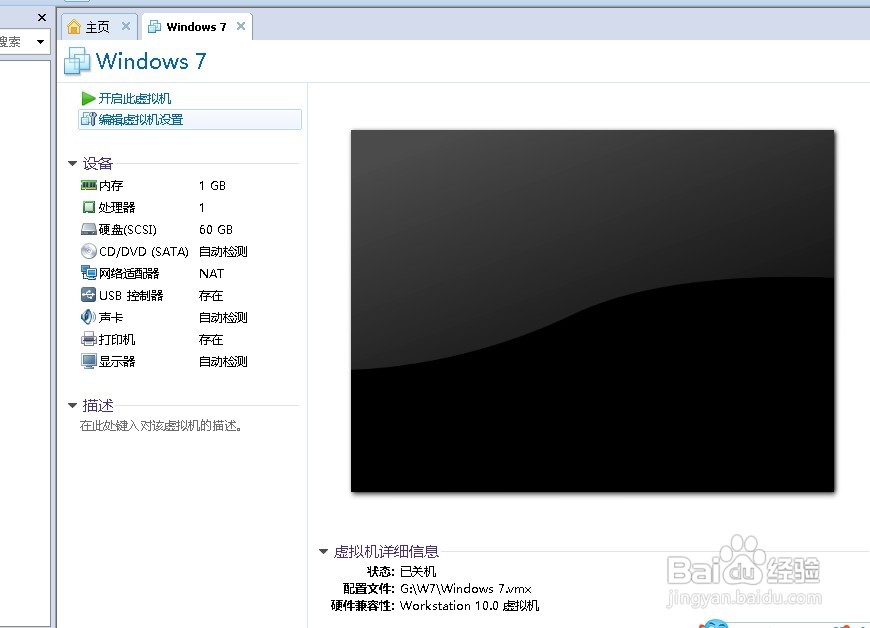
8、链接选使用ISO映像文件,然后浏览找到下载的原版win7系统文件。打开后确认,这样就可以开启虚拟机了。
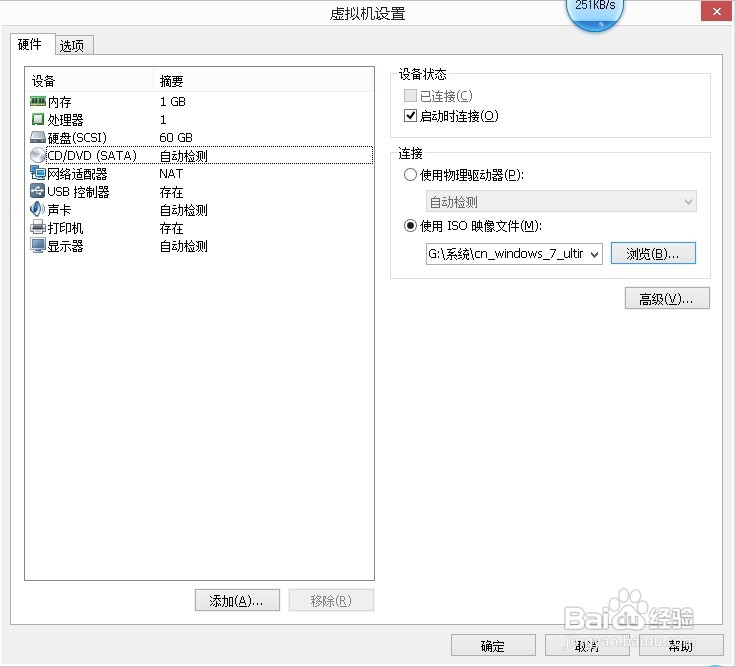
9、接下来就按照提示一步一步来就行


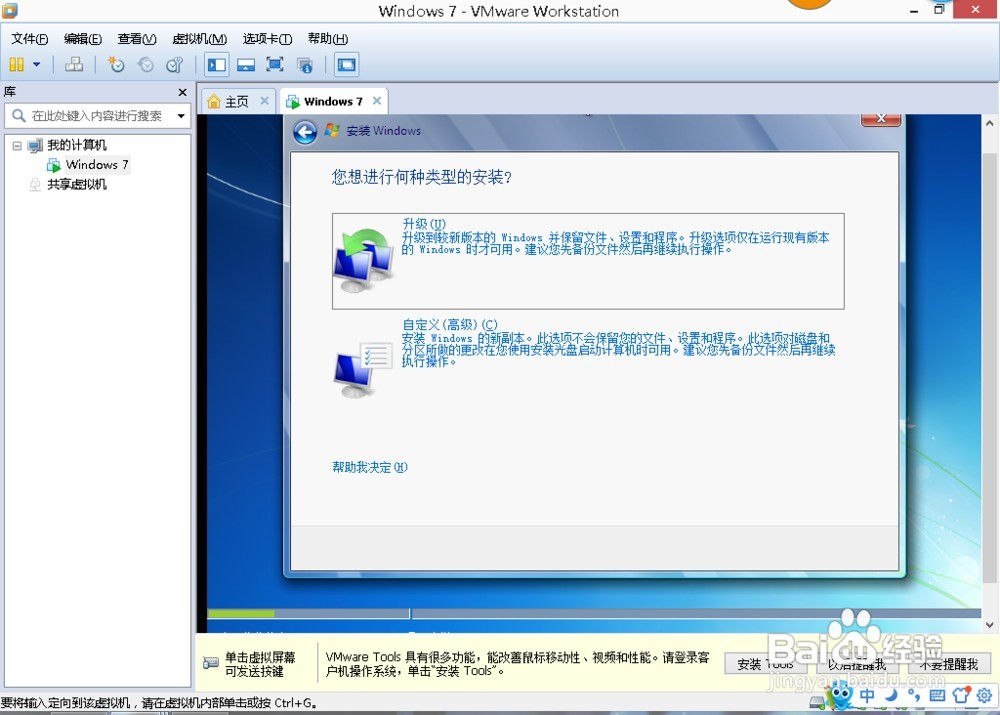
11、这里会慢一点,喝杯茶好了。电脑会自动帮你完成剩下的部分。
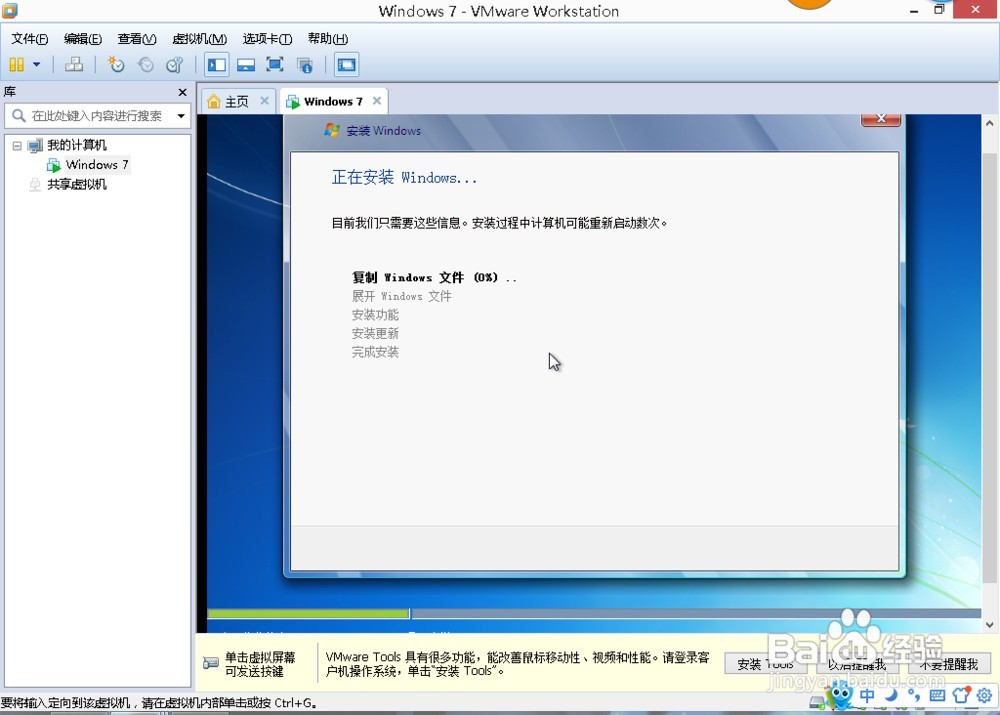
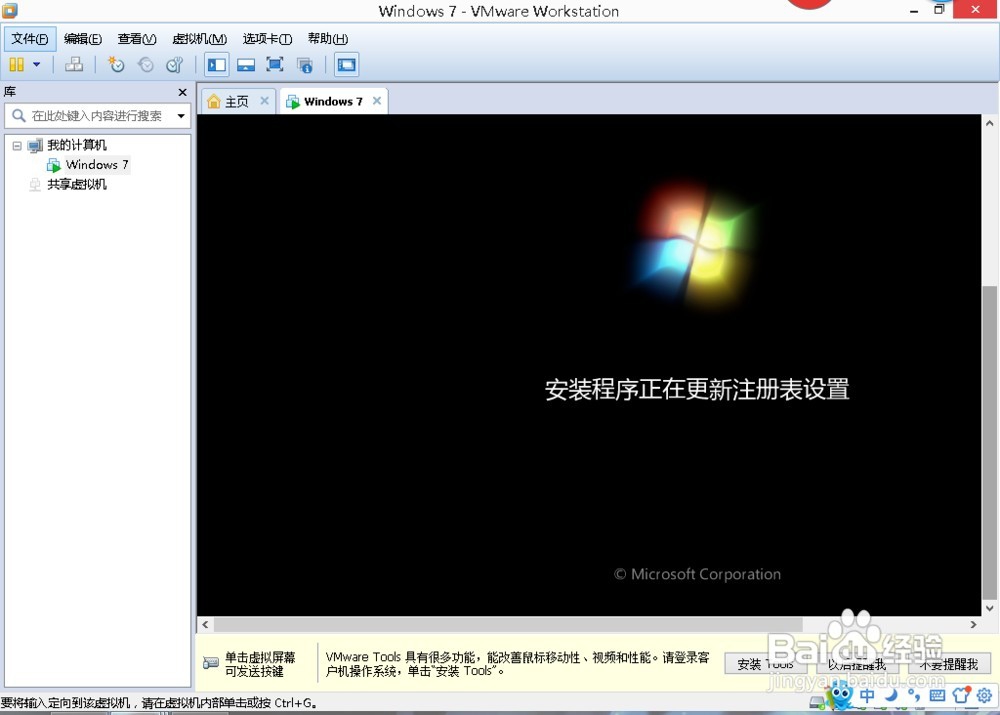
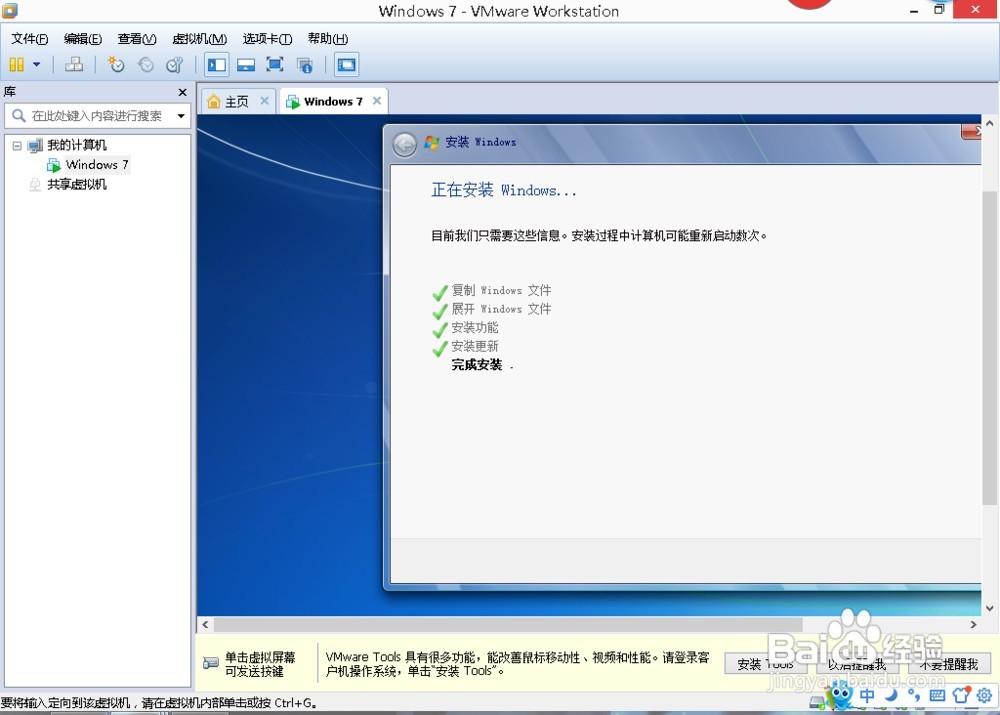
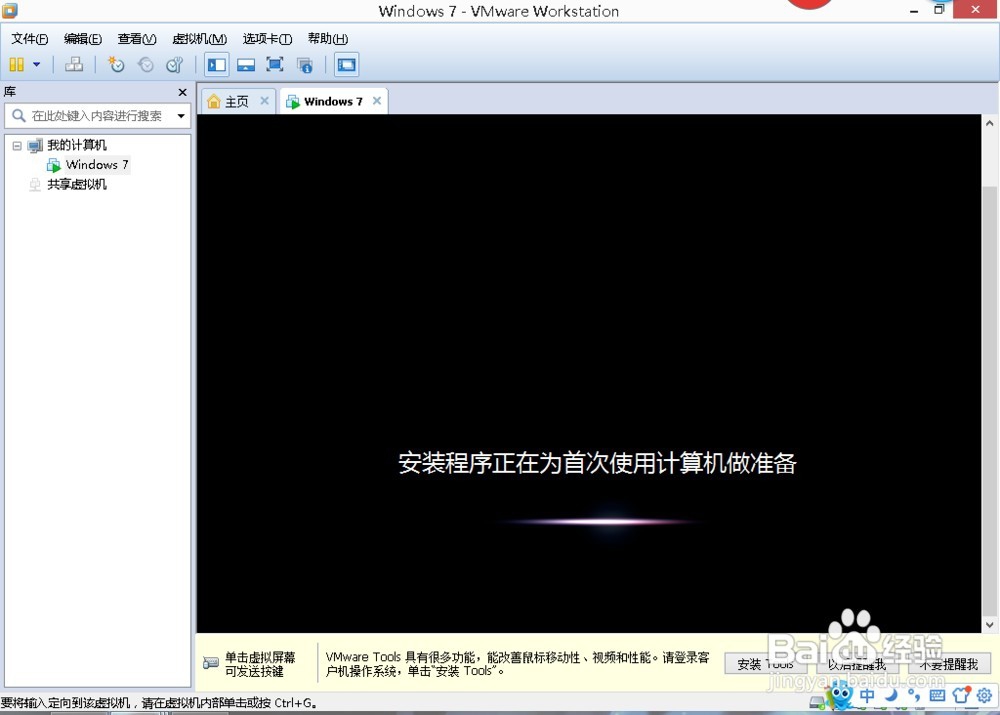

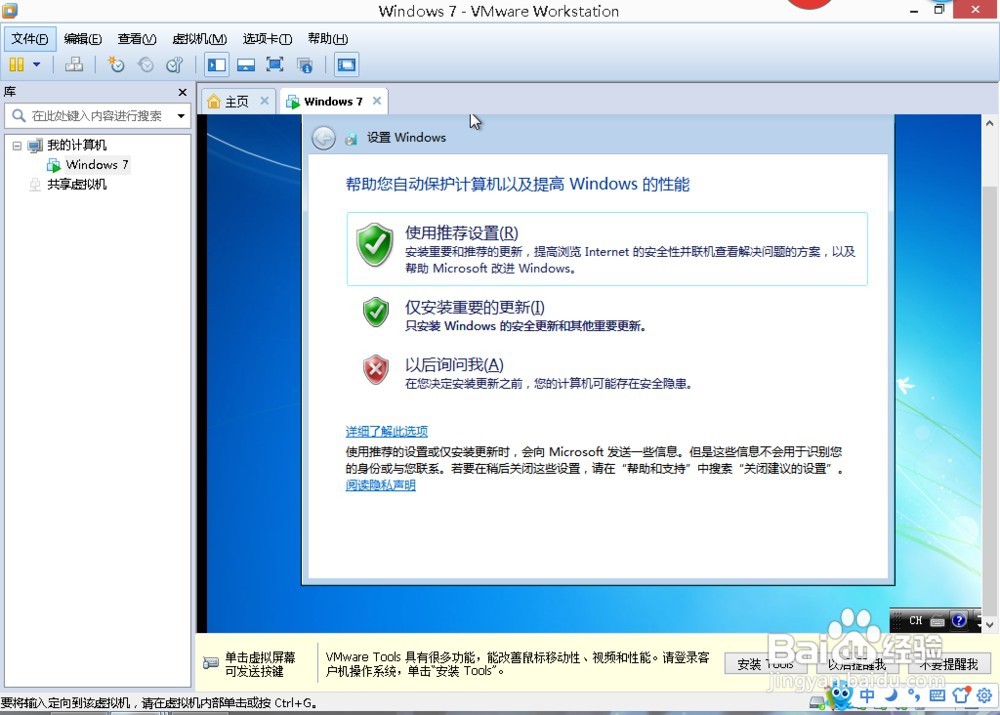
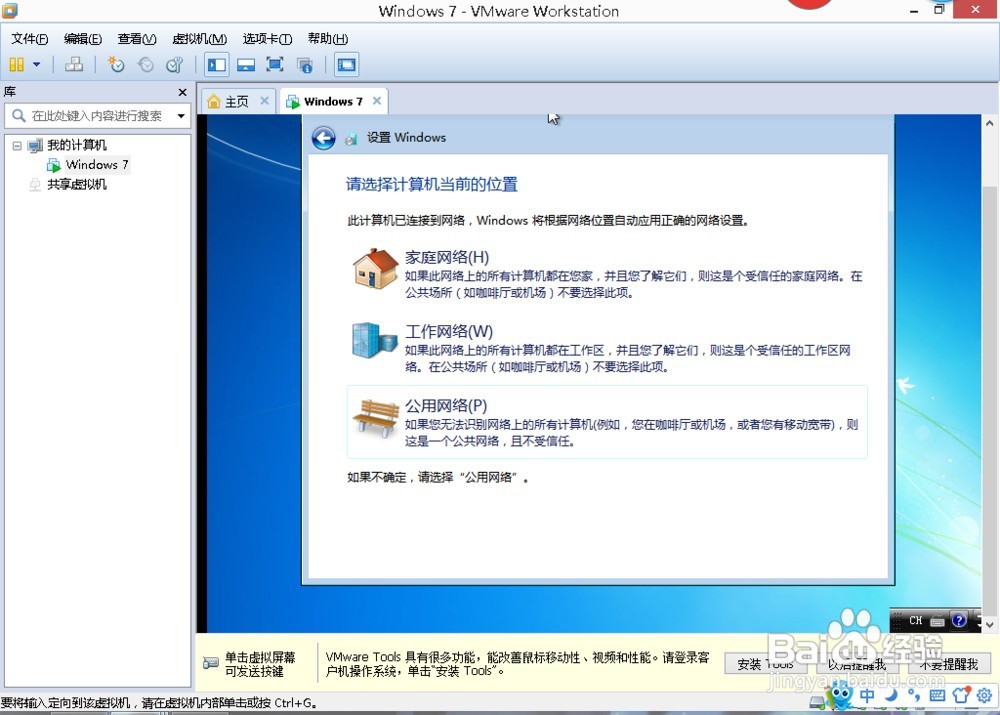
13、系统安装完成,按照提示安装VMwareTools以便更好的使用
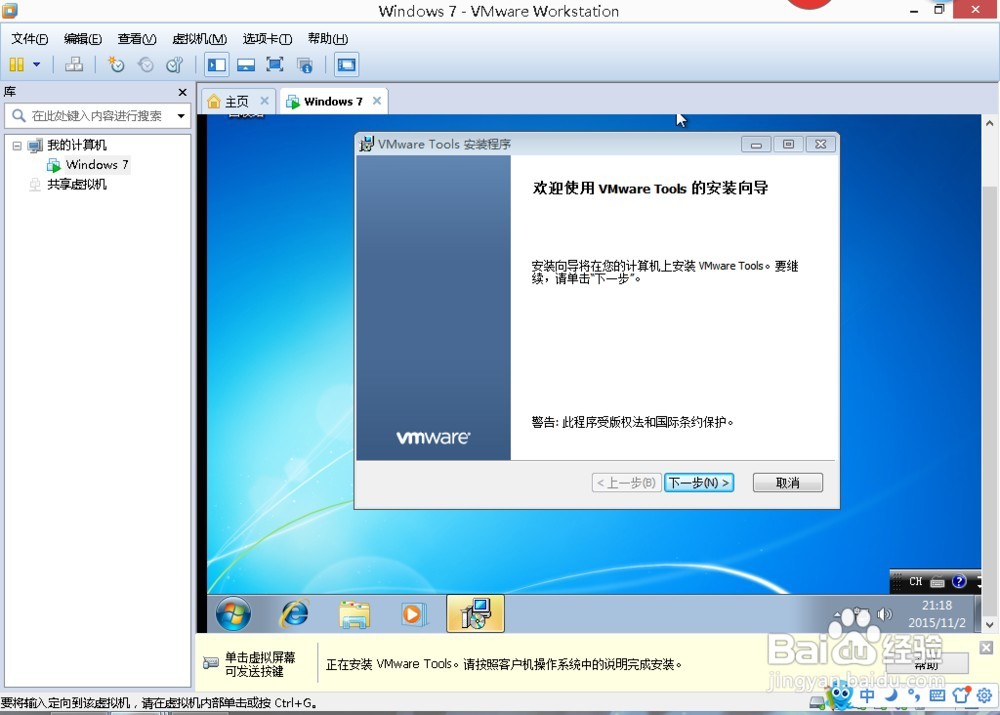


14、重启之后就尽情享受吧。
